手机联网显示已连接不可上网,随着科技的发展,手机已成为我们生活中必不可少的一部分,有时我们可能会遇到一些问题,比如手机联网显示已连接却无法上网的情况。这种情况常常让人困扰,特别是在我们急需上网的时候。当我们的手机连接WiFi后无法上网时,应该如何解决呢?本文将为大家介绍几种常见的解决方法,帮助大家轻松应对这一问题。
手机连接WiFi后无法上网怎么办
操作方法:
1.造成这种问题的原因是ip地址分配出现问题,点击进入手机【设置】。
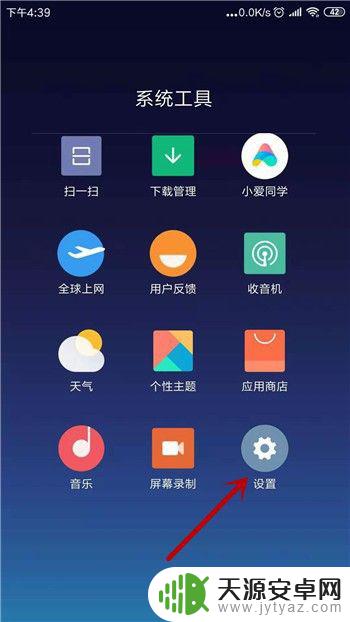
2.我们去打开无线网设置界面,在设置里点击打开【WLAN】。
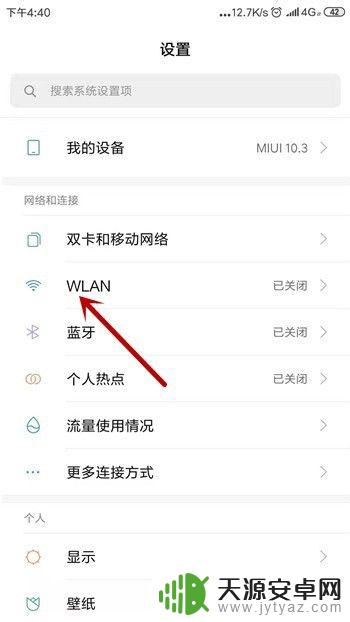
3.这时候我们会发现连接的无线网下方会显示【已连接,但无法访问互联网】。点击这个链接的网络。
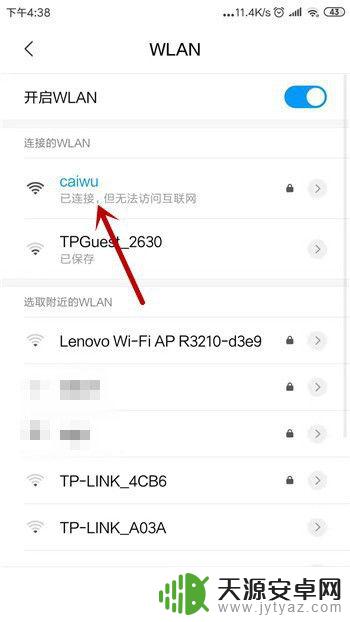
4.在这个网络的详情界面中可看到IP设置的方式是【DHCP】,这种是自动获取的。点击它。
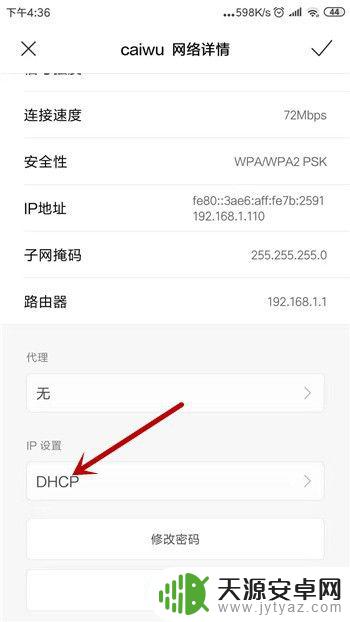
5.IP地址的设置有两种方式,这里我们选择另一种【静态】。
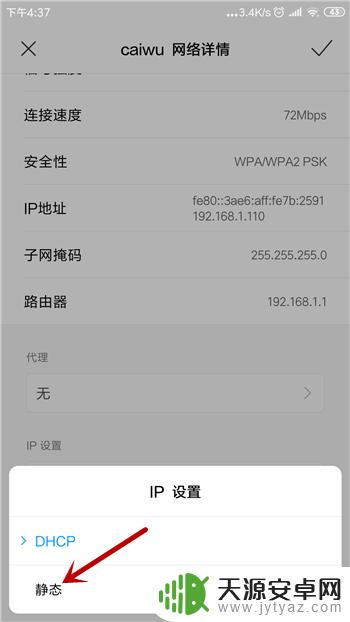
6.选择为静态后需要手动设置,把IP地址和DNS设置为图中的。然后点击【✔】保存设置。
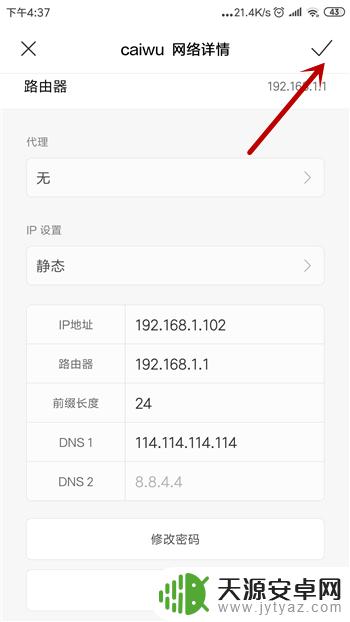
7.再返回到无线网连接处可看到此时的无线网已经显示为正常了,这样就能上网。

以上是手机联网显示已连接但无法上网的全部内容,如有需要,您可以按照本文提供的步骤进行操作,希望这篇文章能对您有所帮助。










